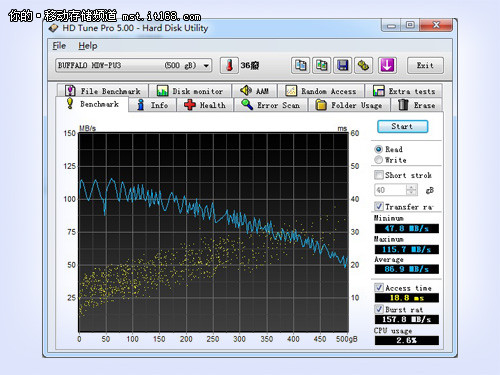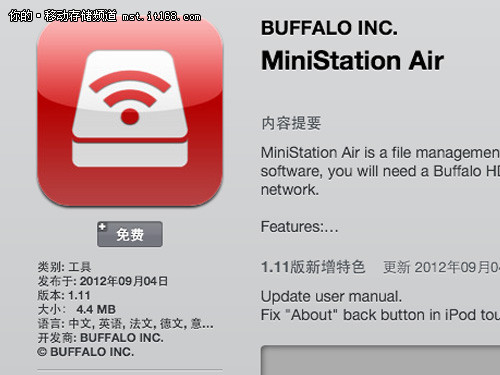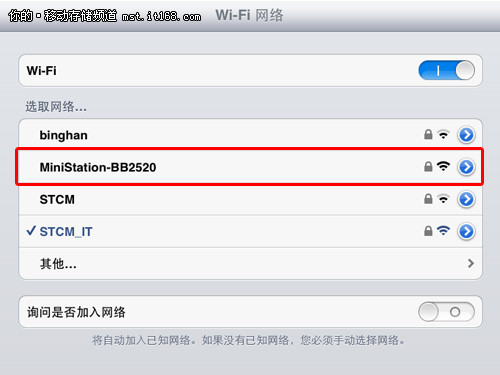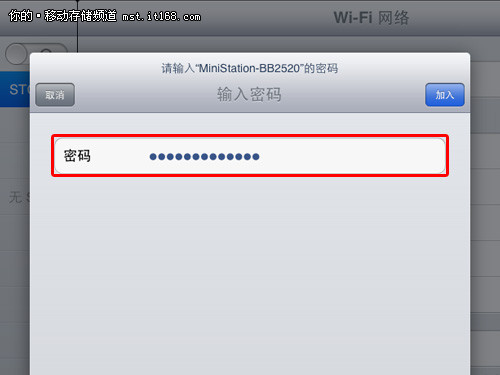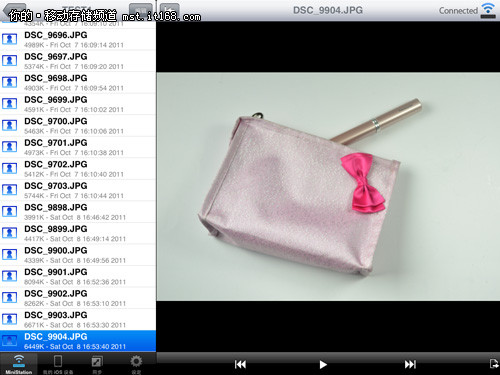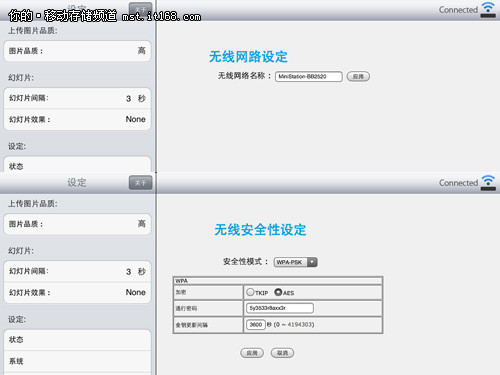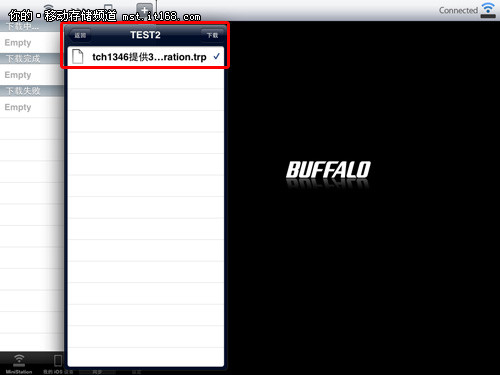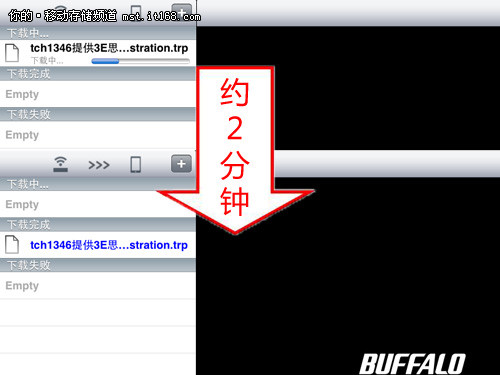【IT168 导购】随着网络日渐渗入生活的各个方面,移动终端设备越发为人们青睐,但由于体积等方面的限制,智能手机、平板电脑等的存储容量一直不大。如今多媒体娱乐内容正向着高清化的方向发展,大文件容量带来的存储空间小、扩展潜力浅等弊端日益显露出来。介于此类情况,这次小编就向大家推荐一款理想的解决方案-BUFFALO(巴法络)USB3.0无线便携式移动硬盘HDW-PU3。

如果您还不熟悉BUFFALO,请允许小编先为您介绍下,BUFFALO成立于 1975年,是全球知名的计算机外设产品供应商,2003年进入国内市场,2011年推出全新中文名“巴法络”。其不断创新并将最新的技术应用到产品上,为用户提供先进的网络解决方案,丰富着家庭及个人用户的数字娱乐生活。
智能手机、平板电脑常见的无线数据传输主要有红外、蓝牙和WiFi,相较于前两种,WiFi具有速率高、传输距离远等优势被广泛应用。而在移动存储产品方面,相对于闪存,硬盘技术仍以长寿命、高可靠性和单位成本容量更大等优点屹立多年。而巴法络HDW-PU3正是这样一款结合两技术之所长的无线移动硬盘产品,接下来小编就为您详细介绍下它。
巴法络HDW-PU3无线移动硬盘外观赏析
巴法络HDW-PU3的外包装很符合低碳环保的发展理念,红白相间的纸盒包装上印有品牌、规格、特点等信息,低调中透出实力的雄厚。
揭开盒盖的封贴,小编发现巴法络HDW-PU3的附件相当简单实用,除了移动硬盘本身外,就只有USB充电/数据线各一根,和快速操作指南等少量说明文档了。
附件虽然简单,但细节之处却体现出大厂的专业,作为对震动较为敏感的硬盘产品,运输销售中的抗震措施就十分重要了,巴法络HDW-PU3无线移动硬盘在包装内由两块厚实的发泡衬垫保护,有效的保证了到达消费者手中产品的完好性。
巴法络HDW-PU3的外观尺寸为130x84x23mm,虽然相较市面上常见500G的2.5英寸硬盘,其尺寸上稍大了一圈,但请这样大小的空间内,除了硬盘可还是有内置电池和无线模块的,且285g的重量对于日常便携来说完全没有问题。
巴法络HDW-PU3无线移动硬盘的本体工艺非常考究,正面采用了漂亮的钢琴烤漆工艺,黑色的镜面外观看上去非常上档次(指纹收集能力也一流…),而侧面和背面则采用了耐磨性更好的银灰色磨砂设计。主要的按键、接口都配置在侧边的顶部和右上方,整体给人感觉非常的简洁明了。
无线移动硬盘的背面设计有两条U形橡胶垫脚,在帮助放置稳固的同时,还能有效避免外壳与桌面等接触造成的摩擦、划伤等。而在背面中央位置则是产品的规格信息标贴,注明了供电规格、SSID、MAC地址等必要的信息。
${PageNumber}巴法络HDW-PU3无线移动硬盘功能解析
巴法络HDW-PU3一共有3个控制键、2个接口和4个指示灯,在硬盘本体右侧上方的控制键分别为电源键和AOSS键(AOSS的用途下面单独说)。短按电源键即可开启硬盘,长按3秒则可关闭硬盘。
而在侧面顶部的则是2个接口+1个控制键,左侧圆形的是充电/供电接口,其附件中的充电线,可方便连接USB接口充电,实际试用中,除了电脑外还可以连接普通的手机USB充电器进行充电/供电操作,这样就极大的扩展了其使用的便捷性。
充电/供电接口旁的小圆孔则是初始化按键,用于恢复无线移动硬盘至出厂设置所用。
最右侧的长条形接口则是USB 3.0 Micro-B型接口,使用附件中的专用USB数据线时,兼具传输和充电功能,接口可向下兼容USB 2.0标准的Micro型接头,但届时将无法发挥出USB 3.0的优势,也无法执行充电操作。
巴法络HDW-PU3在指示灯设置方面同样体着简单实用的理念,黑色正面外壳的左上方为电池指示灯,其在通过USB充电时亮红色,而充满电后即变为绿色,其2860mAh的内置电池完全充满大约需要4个半小时左右。
而在正面右侧至上而下依次排列的3个指示灯分别为:电源/访问指示灯、无线状态指示灯和AOSS指示灯。电源/访问指示灯在开启巴法络HDW-PU3的电源或通过USB/WiFi方式被读取硬盘内数据时,通过长亮或闪烁绿灯进行指示。
无线状态指示灯则是通过长亮或闪烁蓝灯指示当前WiFi工作状态。最下方的橙色AOSS指示灯会通过长亮或闪烁则可以帮助完成AOSS连接操作。
这里要为大家解释下AOSS,其是一键式无线网络简单设置系统(AirStation One-Touch Secure System)的缩写,AOSS是BUFFALO公司独家研发的专利技术,如两台无线设备都支持AOSS功能的话,那么就可以通过简单的操作安全的完成WiFi连接了。

▲一键式无线网络简单设置系统(AirStation One-Touch Secure System)
大致操作方式是,首先按住巴法络HDW-PU3的AOSS键约15秒后,AOSS指示灯会开始闪烁,从指示灯开始闪烁起至联机完成约需2分钟左右。
如果另一端的设备具备独立的AOSS键,按下此键15秒后即可完成加密的网络连接。如果没有实体按键,还可以在client manager软件里找到设备的AOSS键,完成连接后巴法络HDW-PU3的AOSS指示灯将会呈长亮状态。
${PageNumber}巴法络HDW-PU3无线移动硬盘试用测试
由于巴法络HDW-PU3采用的USB 3.0接口的理论传输速度最快有5.0Gbps,目前只有6Gbps的SATA和SAS硬盘接口或PCI-E 2.0/3.0接口能够与之匹敌,在支持USB 3.0接口的电脑支持下。通过HD Tune软件测试得到其最高读取速度在115.7MB/S左右,平均读取速度也达到了86.9MB/S,这样就可以快速的完成各类数据读取。
在ATTO Disk Benchmark软件测试中,当读写到4KB大小文件时,写入和读取速度都已经接近40MB/S,而这个值已经达到了USB2.0接口的极限水平。随即将文件大小增加16KB-8192KB后,连续读写性能稳定在100MB/S左右,性能非常优秀且稳定。
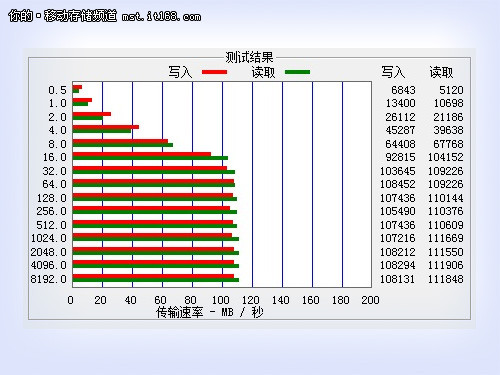
▲巴法络HDW-PU3无线移动硬盘ATTO Disk Benchmark测试成绩
电脑读写测试的第三项,小编选择了FastCopy这款文件传输软件对这款移动硬盘在实际使用中的写入速度做一番测试。从图中我们可以看到,巴法络HDW-PU3在写入一部471MB左右的影片文件时,总计耗时5.01秒,速度达到了94.24MB/s,相当惊人。
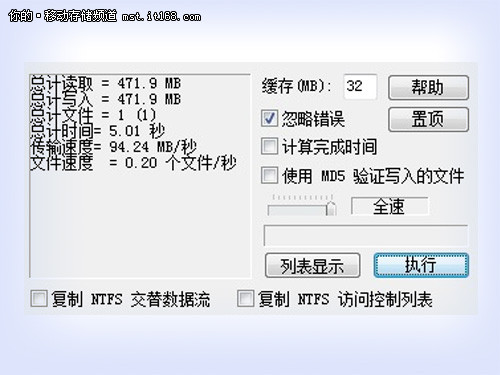
▲巴法络HDW-PU3无线移动硬盘FastCopy测试成绩1
之后测试的是一个大小约511MB,包含91个图片文件的文件夹,用来测试这款移动硬盘在写入零散文件时的性能。测试总计耗时10.69秒,速度达到了47.88MB/s,足可满足用户的使用需求。
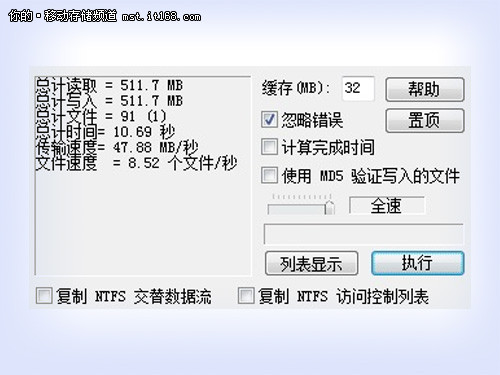
▲巴法络HDW-PU3无线移动硬盘FastCopy测试成绩2
而在无线传输方面,巴法络HDW-PU3无线移动硬盘支持IEEE 802.11b/g/n的WiFi规格,可同时连接3台无线设备进行数据传输,且支持主流的WEP、WPA-PSK、WPA2-PSK加密协议,在方便快捷的无线使用同时,充分保证了传输数据的安全。
在使用巴法络HDW-PU3的无线传输功能时,需要在无线设备上安装名为“MiniStation Air”的软件,该App支持iOS(4.0版以上)和Android(2.3版以上)两个操作系统,两者差别仅在于兼容的多媒体文件格式的不同上。而本次无线传输测试中,小编使用的是iPad 2(5.1版)进行安装、传输操作。
首先在iPad 2上的App Store中搜索并安装免费的“MiniStation Air”,此软件支持中文界面。
然后打开巴法络HDW-PU3的电源,移动硬盘的无线功能将同时启动,此时在iPad 2上WiFi网络界面上便能搜索到该硬盘初始的SSID。
点击该SSID后,输入硬盘本体背面标贴上的初始密码后即可完成连接。
接下来便可打开“MiniStation Air”,软件功能十分实用,除了能显示、播放、删除巴法络HDW-PU3和无线设备中的视频、音乐和照片外,还能执行将移动硬盘中的文件下载至无线设备,或是把无线设备中的文件上传至移动硬盘这样的操作。
如果需要更改巴法络HDW-PU3的SSID、无线密码,或选择是否应用加密协议时,也可使用“MiniStation Air”软件进行。
在软件界面中依次点击“我的iOS设备”和“同步”后,软件左侧界面显示的是下载中、下载成功和下载失败,此时点击右上方的“+”键,在弹出框内选择需要将哪些巴法络HDW-PU3中的文件下载到iPad 2内。
小编选择的是刚才USB 3.0传输测试中导入巴法络HDW-PU3的那段471MB大小的视频文件,勾选完成后,点击弹出框右上方的“下载”键确认下载。
耗时约2分钟后,这段视频文件便传输完毕,通过简单的计算,巴法络HDW-PU3的WiFi传输速率约为4MB/S左右,应对一般的高清视频播放绰绰有余。
总结:巴法络HDW-PU3无线移动硬盘配备了500GB的存储容量、Wi-Fi 访问功能(802.11 b/g/n)和2860mAh的大容量充电电池,让便携媒体库的无线分享成为了现实。其可同时与三台无线设备安全快捷的共享媒体,而强大的内置电池更能让硬盘无线传输长达4.5小时。虽然还有着需使用客户端App、软件兼容格式不全等遗憾,但BUFFALO的品质,加之三年质保,相信巴法络HDW-PU3一定能是您智能手机、平板电脑等非常好的的伴侣。